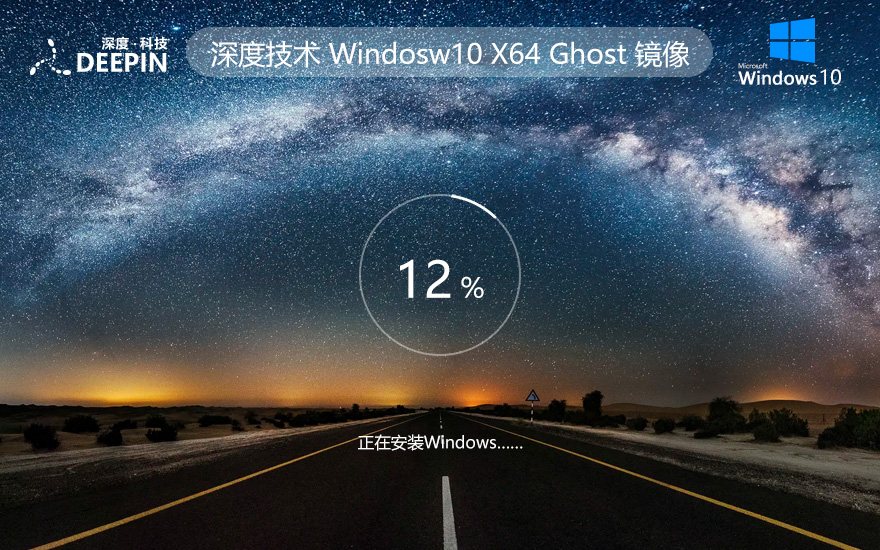电脑pxe启动完成多台电脑win7安装的方法

电脑pxe启动完成多台电脑Win7安装的方法公司很多电脑都要安装Win7,如果一台一台地值守安装实在太麻烦了!其实,只要电脑支持PXE启动,我们就可以通过任何一部正常电脑来启动PXE进行多台电脑的Win7网络安装,方便快捷,连光盘也不需要。电脑pxe启动完成多台电脑Win7网络安装的方法PXE启动安装原理首先,说说PXE启动。PXE()是由公司开发的启动技术,工作于的网络模式下,支持工作站通过网络从远端服务器下载镜像文件,并由此支持来自网络的操作系统的启动过程。1目前,电脑的网卡几乎都支持PXE启动,一般在BIOS启动设置里有类似“”菜单即表示支持PXE启动。我们只要在服务器上配置好启动参数和正版安装共享镜像(后文有制作方法),客户端启动后通过网络映射即可实现网络安装。两个小软件搭建网络服务器下载“深度远程启动管理器”和“小小强PE工具箱PXE版”两个小软件。深度远程启动管理器部署在服务器端,用于远程启动客户端电脑并分配IP,同时传输所需的启动文件。小小强PE工具箱PXE版则用于网络启动后的操作环境(),其已经集成,启动后自动映射服务器的共享资源。按提示将“小小强PE工具箱PXE版”安装到“C:\ZJQPXE”,安装完成后关闭“WinPEPXE专用版服务器设置”窗口,自行使用“深度远程启动管理器”配置。将“深度远程启动管理器”解压到“C:\ZJQPXE”,运行“C:\ZJQPXE
etbootM.exe”,单击“配置rarr;选项设置”,在“启动配置”选项中,工作目录选择“C:\ZJQPXE”,引导文件选择2“pxelinux.0”(如图2)。至此,网络服务器就算搭建好了。“ImageX”创建镜像完成服务器的搭建后,接下来我们就要制作GHO文件,然后在启动的客户端运行“Ghost32”进行快速恢复即可。启动安装有Windows7的电脑,进入Windows7后右击桌面“计算机”选择“管理”,依次展开“计算机管理rarr;存储rarr;磁盘管理”,然后右击“磁盘管理”选择“创建VHD”,按提示创建一个“Windows7.vhd”的文件,并完成VHD硬盘初始化、格式化。在磁盘管理中选中这个分区,选择“将分区标记为活动分区”。3准备好Windows7正版安装光盘,以管理员的身份启动命令提示符,输入“L:\boot\bootsect.exe/nt60N:”(L:为光盘的盘符),将N盘引导记录更改为NT60格式。运行“ImageX一键恢复”软件【点击下载】,单击“分区恢复”,分区盘符选择上述创建的VHD磁盘,镜像文件选择安装光盘中的“sources\install.wim”,按提示将旗舰版的镜像释放到VHD磁盘中(如图3)。运行“C:\ZJQPXE\外置程序\Ghost\11.0.2.1573\ghost32”,选择“分区到镜像”(切不可选择“硬盘到镜像”,否则恢复时会将客户端硬盘数据清除),把N盘分区制作为“Windows7.gho”,放置在服务器端电脑上的“C:\ZJQPXE\外置程序\”下。接着右击““C:\ZJQPXE\外置程序”,选择“共享和安全”,将其文件设置为“everyone”共享,共享名为“OP”(如图44)。PXE启动轻松安装Windows7现在将客户端电脑接入网络并设置从PXE启动,成功分配IP地址后就会自动加载所需的启动文件并进入WinPE,进入WinPE系统后打开“我的电脑”,确保可以看到网络共享驱动器。在客户端电脑上单击“开始rarr;程序rarr;Ghostrarr;Ghost11.0.2.1573”,启动“Ghost32”后选择“分区rarr;从镜像”,选5择上述网络驱动器中的“Windows7.gho”恢复到客户机的第一分区。如果客户机是一台全新的电脑,我们还可以先利用WinPE自带的分区工具对硬盘进行分区、格式化等操作。电脑pxe启动完成多台电脑Win7网络安装相关文章:1.多台电脑如何进行网络安装Windows72.如何为多台电脑安装Win7系统3.图解DIY高手组装电脑全过程4.PXE启动完成多台电脑Win7网络安装5.新装完系统如何优化设置6.win7系统电脑的网络位置怎么设置7.win7电脑怎么设置开机自动启动多媒体中心68.win7电脑怎么设置开机自动启动热点功能7
推荐系统
雨林木风 winxp下载 纯净版 永久激活 winxp ghost系统 sp3 系统下载
系统大小:0MB系统类型:WinXP雨林木风在系统方面技术积累雄厚深耕多年,打造了国内重装系统行业知名品牌,雨林木风WindowsXP其系统口碑得到许多人认可,积累了广大的用户群体,是一款稳定流畅的系统,雨林木风 winxp下载 纯净版 永久激活 winxp ghost系统 sp3 系统下载,有需要的朋友速度下载吧。
系统等级:进入下载 >萝卜家园win7纯净版 ghost系统下载 x64 联想电脑专用
系统大小:0MB系统类型:Win7萝卜家园win7纯净版是款非常纯净的win7系统,此版本优化更新了大量的驱动,帮助用户们进行舒适的使用,更加的适合家庭办公的使用,方便用户,有需要的用户们快来下载安装吧。
系统等级:进入下载 >雨林木风xp系统 xp系统纯净版 winXP ghost xp sp3 纯净版系统下载
系统大小:1.01GB系统类型:WinXP雨林木风xp系统 xp系统纯净版 winXP ghost xp sp3 纯净版系统下载,雨林木风WinXP系统技术积累雄厚深耕多年,采用了新的系统功能和硬件驱动,可以更好的发挥系统的性能,优化了系统、驱动对硬件的加速,加固了系统安全策略,运行环境安全可靠稳定。
系统等级:进入下载 >萝卜家园win10企业版 免激活密钥 激活工具 V2023 X64位系统下载
系统大小:0MB系统类型:Win10萝卜家园在系统方面技术积累雄厚深耕多年,打造了国内重装系统行业的萝卜家园品牌,(win10企业版,win10 ghost,win10镜像),萝卜家园win10企业版 免激活密钥 激活工具 ghost镜像 X64位系统下载,其系统口碑得到许多人认可,积累了广大的用户群体,萝卜家园win10纯净版是一款稳定流畅的系统,一直以来都以用户为中心,是由萝卜家园win10团队推出的萝卜家园
系统等级:进入下载 >萝卜家园windows10游戏版 win10游戏专业版 V2023 X64位系统下载
系统大小:0MB系统类型:Win10萝卜家园windows10游戏版 win10游戏专业版 ghost X64位 系统下载,萝卜家园在系统方面技术积累雄厚深耕多年,打造了国内重装系统行业的萝卜家园品牌,其系统口碑得到许多人认可,积累了广大的用户群体,萝卜家园win10纯净版是一款稳定流畅的系统,一直以来都以用户为中心,是由萝卜家园win10团队推出的萝卜家园win10国内镜像版,基于国内用户的习惯,做
系统等级:进入下载 >windows11下载 萝卜家园win11专业版 X64位 V2023官网下载
系统大小:0MB系统类型:Win11萝卜家园在系统方面技术积累雄厚深耕多年,windows11下载 萝卜家园win11专业版 X64位 官网正式版可以更好的发挥系统的性能,优化了系统、驱动对硬件的加速,使得软件在WINDOWS11系统中运行得更加流畅,加固了系统安全策略,WINDOWS11系统在家用办公上跑分表现都是非常优秀,完美的兼容各种硬件和软件,运行环境安全可靠稳定。
系统等级:进入下载 >
相关文章
- 有什么电脑自动关机软件好用 电脑自动关机软件下载推荐
- 微信抽奖小程序怎么弄,教你微信转盘抽奖小程序制作方法
- 收集意见建议小程序怎么弄,教你制作匿名收集意见的小程序
- 扫码助力活动怎么弄,微信公众号助力活动的制作步骤
- 海报裂变活动怎么弄,微信公众号生成海报裂变活动的方法
- 公众号推广二维码怎么弄,微信公众号推广二维码生成方法
- 公众号裂变活动制作,微信公众号怎么做裂变活动
- 登记信息二维码制作,如何实现扫码登记填报信息
- 登记表怎么弄,教你微信登记表格怎么做
- 参数二维码怎么弄,微信公众号带参数二维码怎么生成
- 报名二维码怎么弄,微信公众号报名二维码制作步骤
- 设置电脑定时关机命令如何更改 电脑定时关机命令设置方法详解
- win7怎么自动关机 win7自动关机时间设置方法
- 设置定时关机命令在哪 电脑设置定时关机命令
热门系统
推荐软件
推荐应用
推荐游戏
热门文章
常用系统
- 1深度系统 Windows11家庭专用版 永久激活 ghost系统 ISO镜像 X64位
- 2x86极速技术版下载 青苹果系统WinXP企业版 ghost镜像下载 免激活工具
- 3电脑公司win7企业版 windows7 ghost x64位 v2023官网镜像下载
- 4外星人系统windows11简体中文旗舰版 X64位 V2022.04
- 5深度技术WINDOWS10旗舰版最新系统 X64位 V2022.04下载
- 6番茄花园游戏专用版 Windows7游戏版 64位ISO镜像 完美装机版下载
- 7电脑公司x64位官方原装版 ISO镜像下载 永久免费 win10旗舰版下载
- 8深度技术windows10下载 64位专业版镜像 ghost系统下载 笔记本专用
- 9深度技术WINDOWS11正式版 中文纯净系统 X64位 V2023下载